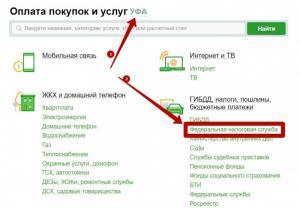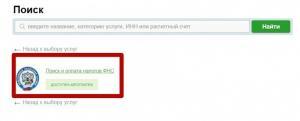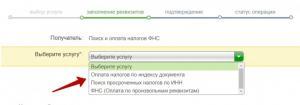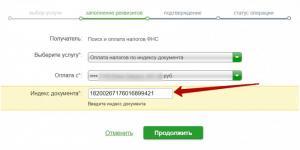Содержание
- Оплата налогов ФНС через Сбербанк Онлайн
- Поиск и оплата налогов ФНС: Сбербанк Онлайн
- Как оплатить налоги ИП и физ. лицу через Сбербанк Онлайн – пошаговая инструкция оплаты по ИНН
- Какие виды налогов можно оплачивать через Сбербанк Онлайн
- Оплачиваем налог ПФР за ИП через Сбербанк Онлайн
- Комиссии и ограничения
- Что нужно знать перед оплатой – полезная информация
- Оплатил налоги через Сбербанк Онлайн, а задолженность осталась. Что делать?
- Можно ли оплатить налоги через Сбербанк Онлайн?
- Как оплатить налоги через приложение Сбербанк Онлайн?
- Оплата налога по QR-коду или штрихкоду
- Преимущества карточных продуктов Сбербанка
- Налоговые платежи через интернет
- Пошаговая инструкция
Оплата налогов ФНС через Сбербанк Онлайн
В сервисе Сбербанк Онлайн можно оплатить мобильную связь, коммунальные услуги и штрафы. Чтобы оплатить налоги тоже не обязательно идти в банк или инспекцию и стоять в очереди — в сервисе доступна оплата налогов за физическое и юридическое лицо. В статье — инструкция, как заплатить налоги или задолженность по налогам онлайн.
Поиск и оплата налогов ФНС: Сбербанк Онлайн
Прежде, чем начать поиск, нужно войти в личный кабинет сервиса Сбербанк Онлайн. Понадобится только личная карта Сбербанка и мобильный телефон, чтобы восстановить доступ, если данные для входа на сайт утеряны.
После подтверждения логина и пароля, пользователь попадает во вкладку «Главная». Услуга по оплате налогов находится во вкладке «Переводы и платежи». Для перехода нужно кликнуть по ее названию в верхней части страницы.
Затем прокрутить страницу ниже и кликнуть по иконке с надписью «Оплата: Налоги, Штрафы, Пошлины, Бюджетные платежи». В этом разделе нужно выбрать пункт «Оплата: Налоги, патенты на работу».
Есть короткий путь — раздел оплаты налогов можно выбрать в подменю пункта «Оплата: Налоги, Штрафы, Пошлины, Бюджетные платежи» сразу во вкладке «Переводы и платежи» (вторая строка сверху).
В любом случае пользователь попадает на страницу сервиса, где можно выбрать организацию или услугу, которую он хочет оплатить онлайн. Здесь нужно кликнуть по иконке или надписи «Оплата: Поиск и оплата налогов ФНС».
Следующем шагом Сбербанк Онлайн предлагает выбрать:
-
поиск просроченных налогов по ИНН;
-
оплата налогов по индексу документа;
-
ФНС (оплата по произвольным реквизитам);
-
оплата налогов за юридических лиц.
Первая услуга позволяет найти налоговую задолженность по ИНН и сразу выбрать счет, с которого пользователь хочет сделать перевод в ФНС. Задолженности, если они есть, появятся в строке «Найденные начисления».
Оплатить каждую нужно отдельно: выбрать платеж, проверить реквизиты, подтвердить по СМС — и готово. Сервис сформирует квитанцию со штампом «Исполнено», которую можно распечатать или сохранить в памяти
Оплачивать налог в Сбербанк Онлайн по индексу удобно, когда на руках есть платежный документ. Достаточно ввести индекс квитанции в пустую строку. По окончании поиска откроется форма с автоматически заполненными реквизитами. Их нужно проверить, затем подтвердить платеж и сохранить квитанцию.
Оплата по произвольным реквизитам позволит заплатить налоги, если платежа не пришла, но пользователь знает, сколько платит ежегодно за машину или квартиру. Можно внести реквизиты с предыдущей квитанции и проверить данные. Затем подтвердить оплату через СМС–уведомление и сохранить чек.
Аналогично можно происходит оплата налога за юридическое лицо. Пользователь вносит реквизиты: расчетный счет получателя платежа, БИК банка получателя, КБК, ИНН налогового органа. Нужно подтвердить оплату по СМС и сохранить квитанцию.
Мобильное приложение Сбербанка позволяет оплачивать налог в ФНС по QR или штрихкоду. Налогоплательщику нужно только установить приложение, войти и выбрать раздел «Платежи».
Внутри раздела можно выбрать оплату по QR или штрихкоду. При этом активируется сканер кода — его нужно навести на QR-код платежной квитанции. Реквизиты платежа будут заполнены автоматически, после чего пользователь проверяет их и оплачивает налоги.
Итак, чтобы оплатить налог онлайн в сервисе Сбербанка, понадобится компьютер, планшет или телефон, а также немного времени и внимания. Зато платить можно где удобно и в любое время.
Как оплатить налоги ИП и физ. лицу через Сбербанк Онлайн – пошаговая инструкция оплаты по ИНН
Владельцы банковских карт Сбербанк с подключенным личным кабинетом могут совершать множество юридических и финансовых операций, не выходя из дома. Поиск и оплата налогов ФНС в Сбербанк Онлайн осуществляется различными способами, но проще всего использовать ИНН. С помощью смартфона или компьютера можно найти нужную организацию и погасить текущие налоговые задолженности.
Какие виды налогов можно оплачивать через Сбербанк Онлайн
Индивидуальные предприниматели и физические лица являются налогоплательщиками. Сборами облагаются доходы и ценное имущество в собственности граждан и ИП. В онлайн режиме можно оплатить разновидности налоговых сборов:
- Подоходный. Сбор взимается с любого стабильного дохода гражданина.
- Имущественный. Накладывается на недвижимое имущество (квартиры, дома).
- Земельный. Оплачивается за землю в собственности налогоплательщика.
- Водный. Оплачивают лица, использующие водоемы и обитающих в них организмов.
- Транспортный. Выплачивается всеми владельцами автомобильного и другого транспорта.
- Сборы за охоту и рыбалку. Взимается по охотничьим и рыболовным лицензиям.
- Пенсионный. Данный сбор не является налогом в прямом смысле, это отчисление в Пенсионный Фонд. Выплаты перешли под юрисдикцию налоговой службы в 2017 г.
Индивидуальные предприниматели могут оплачивать налоги в том же режиме, что и физлица.
Оплачиваем налог ПФР за ИП через Сбербанк Онлайн
Пошаговая инструкция, как через Сбербанк Онлайн оплатить налоги ИП, подходит и физическим лицам. Разница заключается только в выборе статуса налогоплательщика. Для физлиц необходимо выбрать КБК 13, ИП – 09. Поиск по индексу налогоплательщика точнее и удобнее прочих, во многих документах не указано достаточно сведений об организации получателе, чтобы плательщик был уверен в правильности перевода.
Алгоритм оплаты:
- Войти в личный кабинет Сбербанка. Понадобится указать логин, пароль и специальный защитный код, который высылается коротким сообщением на телефон владельца карты.
- На главной странице выбрать платежный раздел.
- В разделе оплаты следует найти подпункт с федеральной налоговой службой.
- Кликнуть по пункту выплаты налогового сбора.
- Выбрать для списания средств карту или счет.
- Нажать на кнопку «Поиск задолженности по ИНН плательщика».
- Нажать кнопку продолжения операции.
- Ввести реквизиты перечисления, выбрать опции платежа (карта списания, индекс документа и прочее).
- Повторно нажать кнопку продолжения.
- Перепроверить правильность заполнения формы и суммы выплаты, нажать кнопку подтверждения операции.
- Ввести защитный код для продолжения оплаты.
Когда операция будет завершена, на экране оплаты появится квитанция с имитацией синей печати «Исполнено». Ее можно распечатать или сделать скриншот. Таким методом можно оплачивать любые доступные налоги.
Комиссии и ограничения
Согласно действующему законодательству, без связи с тем, как оплатить налог на имущество физических лиц через Сбербанк Онлайн или другими методами, комиссионные сборы не взимаются. Процедура бесплатная и не облагается банковскими сборами.
Ограничения:
- Можно оплачивать только определенные виды налогов (см. выше);
- Нельзя внести оплату за третье лицо, только за гражданина или предпринимателя.
Что нужно знать перед оплатой – полезная информация
Доходы и имущество физических лиц и предпринимателей облагаются налогами согласно действующего законодательства. По установленным правилам, оплачивать сборы можно по квитанции или без таковой. Квитанция направляется налогоплательщику не позднее, чем за 30 дней до даты совершения платежа. Оплатить налог, например, на машину можно и без документа, используя собственный индекс. Данные обо всех задолженностях хранится в единой базе налоговиков. Система Сбербанка выдаст актуальную сумму задолженности при заполнении формы на совершение платежа. Руководствуясь пошаговой инструкцией, как оплатить бизнес налоги через Сбербанк Онлайн, можно не отслеживать рассылку квитанций, не быть привязанным к точным датам оплаты.
Оплатил налоги через Сбербанк Онлайн, а задолженность осталась. Что делать?
Часто налогоплательщики жалуются, что выплатили штраф в налоговую, а долг остается на прежнем месте, без изменений. Не стоит поддаваться панике. О том, сколько идут деньги с банковского счета в налоговую службу, можно судить по правилам обработки платежей. Выплаты проверяются и обрабатываются в течение 14 рабочих дней. Срок перечисления может достигать 4-х недель. По этой причине, судить о результате платежа можно спустя месяц после совершения. Это же правило затрагивает перечисления в ПФР.
Система Сбербанк Онлайн позволяет всем владельцам банковских карт быстро и удобно совершать налоговые платежи даже без квитанции. Интернет банкинг работает отлажено, ошибки случаются в очень редких случаях. Единственный недостаток системы – юр. лицам проводить такие платежи намного сложение. Обычным гражданам и индивидуальным предпринимателям предлагается простой способ оплаты без очередей, необходимости покидать дом или офис.
С каждым годом банки внедряют все больше и больше автоматических сервисов и электронных услуг, чтобы сделать процесс банковского обслуживания своих клиентов более быстрым и удобным. Сейчас почти любой платеж или денежный перевод можно осуществить онлайн без физического присутствия в офисе. В том числе и налоговые платежи, которые граждане РФ обязаны производить ежегодно в установленные сроки. Сбербанк постарался максимально упростить эту процедуру для своих клиентов, читайте об этом далее.
Можно ли оплатить налоги через Сбербанк Онлайн?
Ответ однозначно «Да». В интернет-банке Сбербанка вы не только сможете оплатить транспортный налог или налог на имущество, но и сделаете это без всякой комиссии за считанные минуты. Вам понадобится только ноутбук с доступом в интернет!
Подробнее о том, что такое Сбербанк Онлайн и как получить доступ в личный кабинет читайте здесь https://sber-help.ru/services/sberbank-online/
Обратите внимание: оплата возможна только с банковской карты!
Условно весь процесс оплаты налогов через Сбербанк Онлайн можно разделить на 4 этапа:
- Поиск и выбор услуги
- Заполнение реквизитов
- Подтверждение
- Получение статуса операции
После атворизации в личном кабинете, перейдите на вкладку Платежи и переводы в основном меню и в блоке Оплата покупок и услуг найдите ссылку «Федеральная налоговая служба»
Среди всех услуг и ведомств выберите Поиск и оплата налогов ФНС и следуйте инструкциям.
Как оплатить налоги через приложение Сбербанк Онлайн?
В мобильном приложении Сбербанк Онлайн вы можете заплатить текущие налоги, а также найти и оплатить просроченные налоги.
Шаг 1. Авторизация и выбор платежа
Для начала откройте официальное приложение от Сбербанка и войдите в него, используя свой пароль.
В основном меню приложения найдите раздел Платежи и зайдите в него. Пролистайте экран немного ниже и найдите в общем списке всевозможных платежей и переводов пункт «Налоги, штрафы, ГИБДД» и выберите его.
Вам будет предложен список организаций и услуг, расположенных в алфавитном порядке. Пролистав его, найдите услугу «Поиск и оплата налогов ФНС». Для вашего удобства, вверху экрана есть строка поиска.
Шаг 2. Выбор способа поиска налога на оплату
Услуга Поиск и оплата налогов ФНС от Сбербанк Онлайн предлагает следующие варианты:
- Оплата налогов по индексу документа
- Поиск просроченных налогов по ИНН
- Оплата по произвольным реквизитам
Разберем их подробнее далее.
Оплата налогов по индексу документа
Это простой и удобный способ, когда вы уже получили уведомления от налоговой службы и знаете индекс налогового извещения.
Выберите пункт «Оплата налогов по индексу документа» и в открывшейся форме введите индекс документа. Обычно он указан в самом верху уведомления и должен быть не более 20 символов.
Вместо того, чтобы вручную вводить 20 цифр индекса, вы можете воспользоваться возможность отсканировать штрих-код или QR-код, которые обычно размещены внизу и в левой части уведомления соответственно. Для этого нажмите на надпись Отсканировать штрих-код и следуйте указаниям.
Здесь же можно выбрать, с какой карты будут списаны денежные средства в счет уплаты налоговых сборов. Если карта, которую Сбербанк предложил по умолчанию, не подходит, то нажмите на неё легким коротким касанием и вам будет предложено несколько ваших карт на выбор.
Поиск просроченных налогов по ИНН
Если вы пропустили срок своевременной оплаты налогов или хотите убедиться, что все долги оплачены (например, перед выездом зарубеж), то это с легкостью можно сделать в Сбербанк Онлайн.
В предложенной форме укажите ваш личный ИНН, выберите карту для оплаты и нажмите кнопку Продолжить. На следующем экране вы увидите список найденных начислений и сможете продолжить процесс оплаты.
Оплата налогов по произвольным реквизитам
При выборе этого варианта вам потребуется вручную указать следующие реквизиты:
- БИК банка получателя
- Номер счета получателя
- КБК
- ИНН получателя
Также здесь можно выбрать карту для списания средств.
Далее нужно будет вручную заполнить недостающие параметры платежа, такие как:
- ОКТМО
- ИНН плательщика
- Налоговый период
- Основание платежа
- Статус плательщика и т.д.
Это не самый простой и быстрый способ, мы советуем все же воспользоваться удобствами автоматического заполнения всех нужных для уплаты налога данных по штрихкоду, индексу документа или QR-коду, подробно описанных в это пошаговой инструкции.
Шаг 3. Подтверждение перевода
После того, как все данные будут заполнены, нажмите кнопку Продолжить, и приложение сформирует информацию для оплаты налога. Внимательно проверьте все суммы и реквизиты — они должны совпадать с тем, что указано в официальном извещении от ФНС.
На картинках ниже изображен примерный вид экранов с подтверждением, все данные скрыты в целях конфиденциальности. Здесь для примера был оплачен земельный налог. При оплате транспортного налога, налога на имущество физических лиц или иного вида налогового сбора через Сбербанк Онлайн, в поле Назначение платежа будет указана соответствующая информация
Если все корректно, нажмите Продолжить. Так как совершенный платеж довольно сложно отменить и вернуть средства назад, система несколько раз попросит вас подтвердить правильность реквизитов, сумму налога и комиссии, и ваше желание совершить данный платеж.
После итогового подтверждения вы сможете сохранить чек и посмотреть подробности платежа.
Оплата налога по QR-коду или штрихкоду
Этот способ удобен, когда у вас на руках уже есть официальное письмо из налоговой (налоговое уведомление), в котором указан QR-код и штрих-код.
- Откройте приложение Сбербанк Онлайн на своем телефоне и авторизуйтесь в нем с помощью пароля.
- В разделе платежи выберите пункт «Оплата по QR или штрихкоду».
- Автоматически откроется камера для считывания кода. Наведите её на извещение от налоговой так, чтобы код полностью попал в квадрат по центру экрана, и подождите пару секунд, пока камер не сфокусируется.
- Как только приложение считает QR или штрихкод, вы будете автоматически направлены на экран инициализации. На этапе инициализации платежа необходимо выбрать, с какой карты вы хотите произвести оплату налога.
- Далее приложение сформирует все данные для оплаты. Вам останется только проверить информацию и подтвердить перевод денег.
Для пенсионеров законом предусмотрены льготы, после уточнения в налоговом органе, можно скачать бесплатный образец заявления на получение налоговой льготы заполнить его и предоставить в налоговую по месту регистрации.
Ни для кого не секрет, что государственный бюджет пополняется за счёт налоговых поступлений. Если НДФЛ удерживает и перечисляет в ФНС работодатель, то об оплате транспортного, имущественного и земельного налога вы должны позаботиться самостоятельно. Сегодня уже не нужно бежать в банк, чтобы погасить задолженность перед государством. Намного быстрее оплатить налоги через интернет банковской картой Сбербанка. Онлайн-платежи функционируют круглосуточно, без выходных и праздников.
Преимущества карточных продуктов Сбербанка
Главное преимущество банковских карт Сбербанка — их универсальность при совершении платежей. Они позволяют не только быстро и удобно оплатить налоги, но и любые другие платежи через терминалы и онлайн-сервисы — кредиты, ЖКУ, пошлины, штрафы и многое другое. Система удалённого обслуживания «Сбербанк Онлайн» содержит готовые реквизиты большинства поставщиков услуг. Достаточно выбрать услугу для оплаты, получателя, ввести данные своего лицевого счёта или другого идентификатора, а также необходимую сумму. Всё остальное система заполнит сама.
Налоговые платежи через интернет
Перед тем как оплатить налоги онлайн с карты Сбербанка, нужно зарегистрировать личный кабинет на сайте системы . Входить в свой аккаунт вы сможете через браузер ПК, подключившись к интернету. Для использования мобильных устройств в проведении банковских операций удалённым способом понадобится установить специальное мобильное приложение. Скачать его можно по ссылкам в разделе на официальном сайте Сбербанка.
ФНС России ежегодно отправляет налоговые уведомления каждому жителю страны, имеющему недвижимое имущество или автотранспорт. В конверте вы найдёте заполненную квитанцию с суммой к оплате, которую нужно перечислить до 1 декабря. В ней содержится вся информация, необходимая для самостоятельного проведения платежа через интернет или терминал.
Оплата через «Сбербанк Онлайн»
Для исполнения обязательств по налогам через систему «Сбербанк Онлайн»:
- Войдите в личный кабинет и откройте вкладку «Переводы и платежи».

- В пункте «Оплата покупок и услуг» над строкой быстрого поиска установите свой город. Для этого кликните по названию населённого пункта, которое там стоит, и выберите свой вариант.
- Откройте раздел «Федеральная налоговая служба».
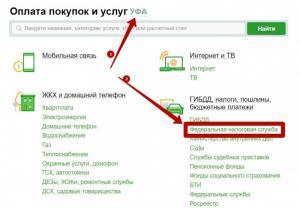
- Нажмите «Поиск и оплата налогов ФНС».
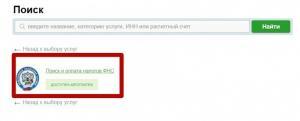
- Система предложит три варианта погашения налоговой задолженности: «Оплата налогов по индексу документа» – этот пункт нужно выбрать в том случае, если вы вовремя вносите платёж по полученной квитанции (до 1 декабря) и при отсутствии пеней. Если вы своевременно не исполнили обязательства перед государством, выбирайте вариант «Поиск просроченных налогов по ИНН». Этот способ поможет погасить основную задолженность и начисленные пени. Оплата по произвольным реквизитам подойдёт, если нужно оплатить налог с продажи имущества или иных доходов.
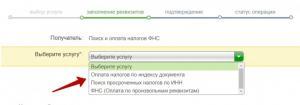
Детально рассмотрим первые два способа оплаты.
Если налог оплачивается в срок
В этом случае:
- Посмотрите индекс документа в квитанции.

- Введите индекс документа в соответствующее поле.
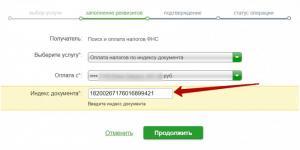
- Проверьте, совпадают ли реквизиты получателя в квитанции с данными, выведенными системой на монитор.

- Вид налогообложения и сумма к оплате определяются автоматически.
- Для завершения операции нажмите «Продолжить» и подтвердите платёж разовым СМС-кодом из банка.
При просроченной задолженности
Если вы не уложились в установленные законом сроки, как уже отмечалось, выбирайте услугу «Поиск просроченных налогов по ИНН» и вводите индивидуальный номер налогоплательщика.
Система автоматически найдёт просроченную задолженность перед ФНС. В поле «Найденные начисления» вы увидите неоплаченные налоги и пени по ним.
Система может выдать несколько сумм – каждую из них нужно оплатить в отдельности.
Через мобильное приложение
Использование мобильного приложения Сбербанка намного ускоряет процесс перечисления налоговых платежей – операцию можно выполнить без ручного ввода данных. Каждая квитанция, полученная от ФНС России, имеет уникальный QR-код, содержащий необходимую информацию о плательщике, получателе и начисленной сумме.
Для быстрой оплаты налога через мобильное приложение откройте в нём раздел «Платежи», выберите пункт «Оплата по QR или штрихкоду» и сфотографируйте код на квитанции.
Система автоматически определит индекс документа и заполнит необходимые реквизиты. Останется только подтвердить транзакцию.
Услуга «Автоплатёж»
Все мы регулярно осуществляем разные платежи — за коммунальные услуги, связь, по кредитам, штрафам и др. Для этого необязательно простаивать в очередях в отделении банка или проводить каждую операцию вручную, используя банкомат, терминал или интернет-банк. Услуга «Автоплатёж» позволяет автоматизировать регулярные перечисления средств. Отчёт по каждой транзакции, осуществлённой без вашего непосредственного участия, банк будет отправлять в СМС.
«Автоплатёж» работает следующим образом:
- Один раз введите реквизиты получателя, укажите сумму операции и дату исполнения. В определенное время банк самостоятельно оплатит услугу за счёт средств на вашей карте. Эта процедура будет проводиться каждый месяц в заданное число.
- Если вы подключите услугу к номеру мобильного, при балансе менее 30 рублей банк автоматически пополнит телефон на заданную сумму.
- При подключении услуги для оплаты штрафов ГИБДД банк без вашего участия будет погашать их суммы сразу после появления протокола об административном правонарушении в базе Федерального казначейства.
Для активации услуги:
- Войдите в личный кабинет «Сбербанк Онлайн».
- Откройте вкладку «Мои автоплатежи».
- Нажмите кнопку «Подключить автоплатёж».
- В открывшемся каталоге услуг выберите нужную.
- Введите реквизиты получателя, сумму платежа и день исполнения.
Оплата через терминал или банкомат
При отсутствии возможности оплатить налоги по карте Сбербанка через интернет это можно сделать с помощью . Как и в предыдущих случаях, для оплаты непросроченных налогов нужно использовать данные квитанции, полученной по почте из ФНС. Терминалы Сбербанка оснащены сканерами штрихкодов, поэтому процесс не займёт много времени. Подробное описание данного способа вы найдете в статье «Оплатить налоги через терминал Сбербанка».
Использование системы дистанционного обслуживания индивидуальных предпринимателей и юридических лиц АС СББОЛ позволяет упростить операции, которые ранее занимали много времени. В рамках использования сервиса можно внести обязательные отчисления в ФНС. Чтобы оплатить налоги через Сбербанк Бизнес Онлайн, не потребуется много времени.

Пошаговая инструкция
ИП и юридические лица должны выполнять обязательные отчисления в бюджет. Оплата налогов — процедура, которая относится к постоянным. Для упрощения можно использовать систему «Сбербанк Бизнес Онлайн». Сервис значительно облегчает процесс, все действия выполняются, не отвлекаясь от основной деятельности.
Чтобы оплатить имеющийся налог, необходимо сделать вход в систему дистанционного обслуживания Сбербанка для малого бизнеса. Используется логин и проверочный код, который поступает в виде СМС. При работе с компьютером или ноутбуком можно использовать специальный электронный ключ (токен).
Существует несколько методов, позволяющих сформировать документ для оплаты:
- Требуется открыть раздел «Платежи и переводы». При работе с мобильными приложениями — «Платежи». Из предложенного списка выбирается вариант, который предполагает оплату в бюджет.

- Альтернативный способ предлагает иную последовательность, чтобы заплатить существующие налоговые отчисления. Порядок переходов: «Платежи и переводы» — «Все платежи» — «Новый платеж». После входа в последний раздел потребуется определить, кому предполагается платить.

- Переход можно выполнить через сайт ФНС, что иногда упрощает формирование платежки.
После открытия специальной формы необходимо указать требуемые сведения:
- Вводится нужная сумма, выбирается наличие или отсутствие НДС и выставляется дата отправки.
- Определяется подходящий расчетный счет списания.
- Указывается получатель и последовательно заполняются пустые строки, которые относятся к плательщику.
- При формировании поручения на оплату нужно указать код УИН 22. Заполнение поля 22 — обязательное условие, что отражено в приказе Минфина России от 12.11.2013 № 107Н. УИН позволяет быстро и правильно направить платеж.
- После проверки всех сведений нужно нажать на кнопку «Создать». Дальше потребуется отправить платежное поручение в банк, подтвердив операцию при помощи СМС-кода или токена.
- Исполненный документ можно будет найти в разделе «Платежи и переводы».
Пример заполнения:

Порядок действий подходит, чтобы оплачивать госпошлину, штрафы и имеющиеся недоимки в бюджет.